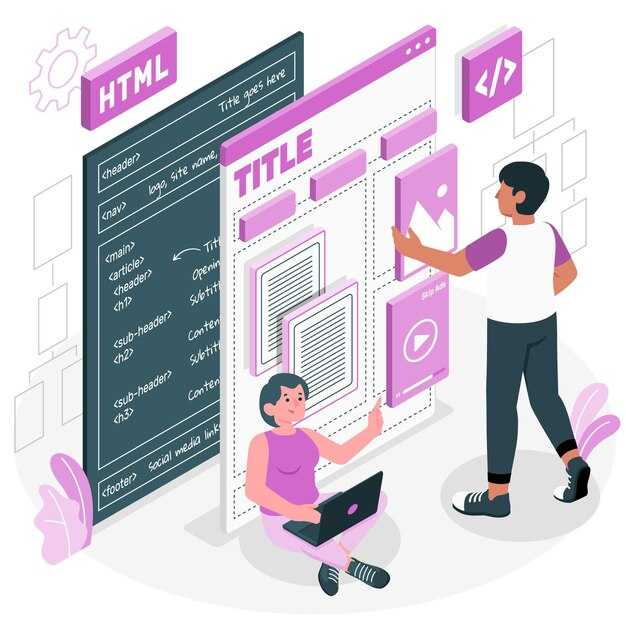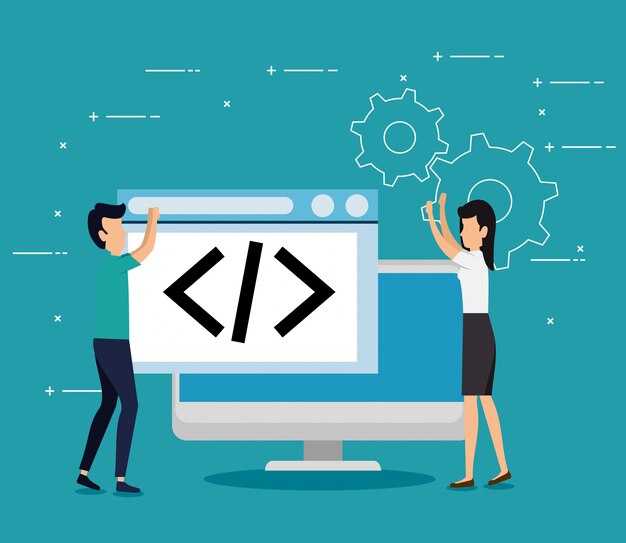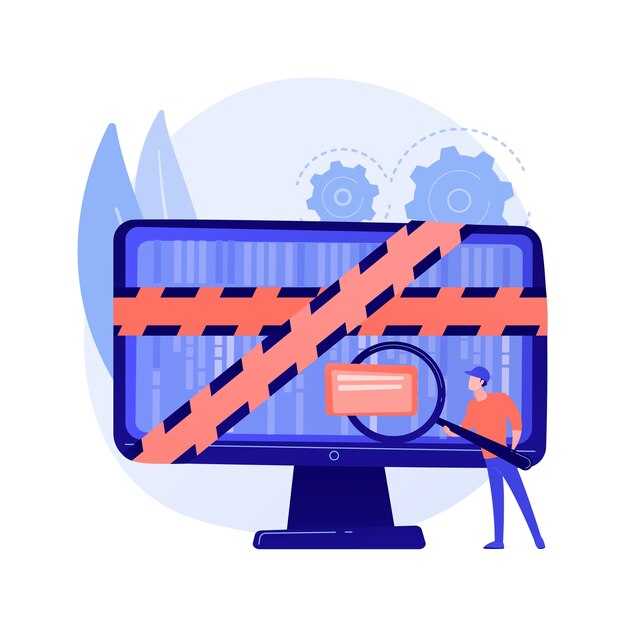Используйте свойство CSS overflow-x: auto; для таблиц, чтобы добавить горизонтальную прокрутку на маленьких экранах. Это позволяет сохранить всю информацию, не нарушая структуру. Например, оберните таблицу в <div> с классом table-container и задайте стили: .table-container { overflow-x: auto; }.
Уменьшите количество столбцов, оставив только самые важные данные. Для этого можно скрыть менее значимые колонки с помощью display: none; в медиазапросах. Например, добавьте @media (max-width: 768px) { .hidden-on-mobile { display: none; } } и примените класс hidden-on-mobile к нужным <td> или <th>.
Используйте CSS Grid или Flexbox для преобразования таблицы в более удобный формат на мобильных устройствах. Например, примените display: grid; к контейнеру и задайте стили для каждой строки, чтобы данные отображались в виде карточек. Это улучшает читаемость и упрощает взаимодействие.
Добавьте атрибуты data-label к ячейкам таблицы, чтобы отображать заголовки столбцов перед значениями на мобильных устройствах. Например, используйте <td data-label="Имя">Алексей</td> и стилизуйте с помощью td::before { content: attr(data-label); font-weight: bold; }.
Проверяйте адаптацию таблицы на разных устройствах с помощью инструментов разработчика в браузере. Убедитесь, что все элементы отображаются корректно и не вызывают затруднений при просмотре. Регулярно тестируйте изменения, чтобы поддерживать удобство для пользователей.
Выбор подходящего подхода для адаптации таблиц
Определите, какой способ адаптации лучше подходит для вашей таблицы. Если данные сложные и многоуровневые, используйте горизонтальную прокрутку. Это позволит сохранить структуру таблицы, а пользователи смогут просматривать информацию, двигая экран вбок.
Для таблиц с небольшим количеством данных рассмотрите вариант с перестроением в вертикальный список. С помощью CSS или JavaScript преобразуйте строки в карточки, где каждая ячейка становится отдельным блоком. Это упрощает восприятие на маленьких экранах.
Если таблица содержит много столбцов, но их можно сгруппировать, примените метод скрытия неважных данных. Добавьте кнопку «Показать больше», которая раскрывает дополнительные колонки. Это уменьшает визуальную нагрузку и делает таблицу более компактной.
Для интерактивных таблиц с фильтрацией и сортировкой используйте библиотеки, такие как DataTables или Bootstrap Table. Они автоматически адаптируют таблицу под мобильные устройства, добавляя функциональность без потери удобства.
Проверьте, как таблица выглядит на разных устройствах. Используйте инструменты разработчика в браузере или сервисы вроде BrowserStack для тестирования. Убедитесь, что текст остается читаемым, а элементы управления доступны для касания.
Выбирайте подход, исходя из типа данных и пользовательского опыта. Протестируйте несколько вариантов, чтобы найти оптимальное решение для вашего проекта.
Использование медиа-запросов CSS
Примените медиа-запросы для адаптации таблиц на мобильных устройствах. Начните с базового запроса, который срабатывает при ширине экрана менее 768 пикселей. Например:
@media (max-width: 768px) {
table {
display: block;
overflow-x: auto;
}
}Этот код делает таблицу прокручиваемой по горизонтали, что упрощает просмотр на узких экранах. Для улучшения читаемости:
- Используйте
white-space: nowrap;для заголовков таблицы, чтобы текст не переносился на новую строку. - Добавьте
min-widthдля ячеек, чтобы сохранить их размеры при прокрутке.
Для более сложных таблиц рассмотрите вариант с перестройкой структуры. Например, преобразуйте строки в блоки с помощью display: block; и скройте заголовки, заменив их на data-* атрибуты:
@media (max-width: 768px) {
table, thead, tbody, th, td, tr {
display: block;
}
thead tr {
position: absolute;
top: -9999px;
left: -9999px;
}
td {
position: relative;
padding-left: 50%;
}
td::before {
content: attr(data-label);
position: absolute;
left: 10px;
width: 45%;
padding-right: 10px;
white-space: nowrap;
}
}Этот подход делает таблицу более компактной и удобной для чтения на мобильных устройствах. Убедитесь, что данные в атрибутах data-label соответствуют заголовкам столбцов.
Используйте относительные единицы измерения, такие как % или em, для гибкости. Например, задайте ширину ячеек в процентах, чтобы они автоматически подстраивались под размер экрана:
td, th {
width: 25%;
}Проверяйте результат на разных устройствах и разрешениях, чтобы убедиться в корректности отображения. Используйте инструменты разработчика в браузере для тестирования и настройки медиа-запросов.
Переписывание таблицы в список
Для удобства отображения на мобильных устройствах преобразуйте таблицу в список. Это улучшит читаемость и упростит навигацию. Например, если у вас есть таблица с данными о продуктах, создайте структуру, где каждый элемент списка содержит заголовок и описание.
Рассмотрим пример таблицы:
| Продукт | Цена | Описание |
|---|---|---|
| Ноутбук | 50 000 руб. | Мощный и компактный |
| Смартфон | 30 000 руб. | Современный дизайн |
Перепишите её в виде списка:
- Ноутбук: 50 000 руб. – Мощный и компактный
- Смартфон: 30 000 руб. – Современный дизайн
Используйте теги <ul> или <ol> для создания списка, а внутри каждого элемента добавьте ключевые данные. Это сделает контент более доступным для пользователей мобильных устройств.
Применение библиотек для адаптации
Используйте библиотеки, такие как Bootstrap или Foundation, чтобы упростить адаптацию таблиц для мобильных устройств. Bootstrap предлагает готовые классы, например .table-responsive, которые автоматически добавляют горизонтальную прокрутку для таблиц на узких экранах. Это избавляет от необходимости писать сложные CSS-правила вручную.
Для более гибкого подхода подключите библиотеку DataTables. Она позволяет создавать адаптивные таблицы с возможностью скрытия неважных столбцов на маленьких экранах. Добавьте плагин responsive и настройте приоритеты столбцов через атрибуты data-priority.
Если требуется кастомизация, используйте библиотеку Tailwind CSS. С её помощью легко создавать адаптивные таблицы, применяя утилитарные классы, например overflow-x-auto для прокрутки или hidden md:table-cell для скрытия столбцов на мобильных устройствах.
Для таблиц с большим объёмом данных попробуйте библиотеку Handsontable. Она поддерживает адаптивность и позволяет пользователям масштабировать, прокручивать и сортировать данные на любых устройствах без потери функциональности.
Выбирайте библиотеку, исходя из сложности вашей таблицы и требований к адаптивности. Это сэкономит время и обеспечит стабильную работу на всех устройствах.
Оптимизация визуализации данных на мобильных устройствах
Используйте CSS-свойство overflow-x: auto для таблиц, чтобы добавить горизонтальную прокрутку на экранах с ограниченным пространством. Это позволяет сохранить структуру данных, не перегружая пользователя. Убедитесь, что ширина ячеек адаптируется под содержимое, чтобы избежать лишних переносов строк.
Сокращайте текст в заголовках и ячейках до минимума. Например, замените «Количество проданных единиц» на «Продажи». Это упрощает восприятие и уменьшает визуальный шум. Для длинных данных используйте выпадающие элементы или скрытые блоки, которые можно открыть по нажатию.
Применяйте медиа-запросы для изменения макета таблицы на мобильных устройствах. Например, преобразуйте строки в карточки, где каждая ячейка становится отдельным блоком. Это улучшает читаемость и упрощает навигацию.
Используйте крупные шрифты и достаточные отступы между элементами. Минимальный размер текста должен быть 16px, чтобы избежать необходимости масштабирования. Добавьте контрастные цвета для фона и текста, чтобы данные легко выделялись.
Проверяйте таблицу на разных устройствах и разрешениях. Убедитесь, что данные не выходят за пределы экрана и не требуют горизонтальной прокрутки без необходимости. Тестируйте на реальных устройствах, чтобы учесть все нюансы отображения.
Скрытие несущественных колонок
Создайте адаптивную таблицу, скрывая колонки, которые не несут ключевой информации на мобильных устройствах. Используйте CSS и медиазапросы для управления видимостью элементов. Например:
- Добавьте классы к колонкам, которые нужно скрыть на малых экранах.
- Примените медиазапросы для экранов с шириной менее 768 пикселей.
- Используйте свойство
display: none;для скрытия выбранных колонок.
Пример кода:
@media (max-width: 767px) {
.hidden-on-mobile {
display: none;
}
}
Убедитесь, что скрытые колонки не содержат важных данных. Если информация из этих колонок необходима, рассмотрите альтернативные способы её отображения:
- Добавьте всплывающие подсказки или тултипы.
- Используйте раскрывающиеся строки для показа дополнительных данных.
- Перенесите ключевую информацию в видимые колонки.
Проверьте таблицу на разных устройствах, чтобы убедиться, что скрытие колонок не нарушает удобство использования.
Изменение порядка колонок
Для адаптации таблицы под мобильные устройства измените порядок колонок с помощью CSS-свойства order в сочетании с flexbox или grid. Преобразуйте таблицу в flex-контейнер, задав display: flex и flex-direction: column для родительского элемента. Затем используйте order для каждой колонки, чтобы расположить их в нужной последовательности. Например, если важная информация находится в третьей колонке, задайте ей order: 1, чтобы она отображалась первой на мобильных устройствах.
Если таблица содержит много данных, рассмотрите возможность скрытия менее важных колонок с помощью display: none или visibility: hidden. Это упростит восприятие информации на маленьких экранах. Для более сложных структур используйте медиазапросы, чтобы динамически изменять порядок колонок в зависимости от ширины экрана.
Не забывайте проверять, как выглядит таблица на разных устройствах. Используйте инструменты разработчика в браузере для тестирования и корректировки порядка колонок. Это поможет сохранить удобство использования и читаемость таблицы на всех экранах.
Использование всплывающих подсказок для описаний колонок
Добавьте всплывающие подсказки к заголовкам колонок, чтобы пользователи могли быстро понять их назначение. Используйте атрибут title в теге <th> для реализации этой функции. Например:
<th title="Общее количество заказов за месяц">Заказы</th>
Этот подход особенно полезен на мобильных устройствах, где экран ограничен, и длинные названия колонок могут не поместиться. Подсказки появляются при наведении или касании, не занимая лишнего места.
Для улучшения доступности добавьте подсказки с помощью ARIA-атрибутов. Например, используйте aria-describedby, чтобы связать заголовок с дополнительным описанием:
<th aria-describedby="ordersDesc">Заказы</th> <div id="ordersDesc" hidden>Общее количество заказов за месяц</div>
Если таблица содержит много данных, добавьте иконку вопроса рядом с заголовком. Это визуально подскажет пользователю, что доступна дополнительная информация. Используйте CSS для стилизации иконки и JavaScript для управления отображением подсказок:
<th>Заказы <span class="tooltip-icon">?</span></th>
Проверьте, чтобы подсказки корректно работали на устройствах с сенсорным экраном. Убедитесь, что они не перекрывают важные элементы интерфейса и не мешают взаимодействию с таблицей.
Стилизация с помощью CSS Flexbox и Grid
Используйте CSS Flexbox для создания адаптивных таблиц, которые легко меняют структуру на мобильных устройствах. Задайте контейнеру таблицы свойство display: flex и добавьте flex-direction: column для мобильных экранов. Это позволит строкам таблицы располагаться вертикально, что упрощает чтение данных.
Для более сложных макетов применяйте CSS Grid. Создайте сетку с помощью display: grid и настройте столбцы с использованием grid-template-columns. Например, для мобильных устройств задайте grid-template-columns: 1fr, чтобы данные отображались в один столбец. Для десктопов добавьте несколько столбцов, например, grid-template-columns: repeat(3, 1fr).
Сочетайте Flexbox и Grid для гибкости. Например, используйте Grid для основного макета таблицы, а Flexbox для выравнивания содержимого ячеек. Это особенно полезно, если данные в ячейках имеют разную длину.
Пример кода для адаптивной таблицы:
| Заголовок 1 | Заголовок 2 | Заголовок 3 |
|---|---|---|
| Данные 1 | Данные 2 | Данные 3 |
Для мобильных устройств добавьте медиазапросы:
@media (max-width: 600px) {
table {
display: flex;
flex-direction: column;
}
th, td {
display: block;
width: 100%;
}
}
Эти подходы помогут сделать таблицы удобными для просмотра на любых устройствах.